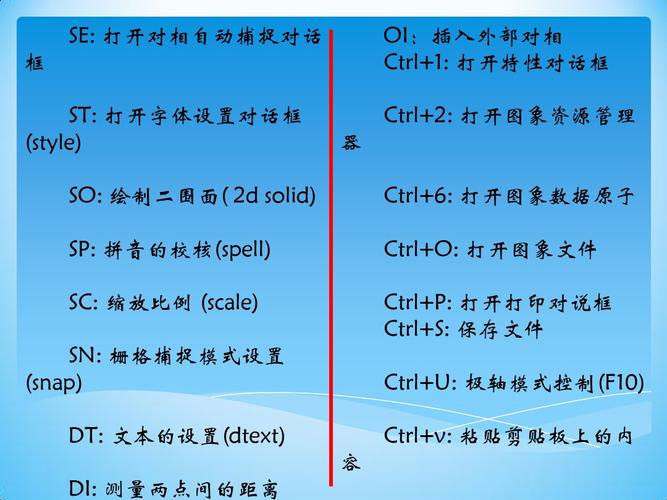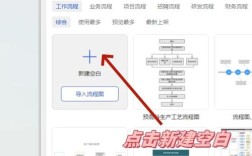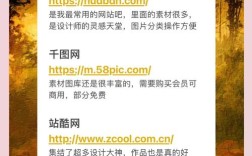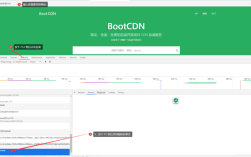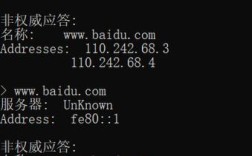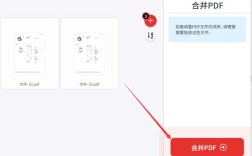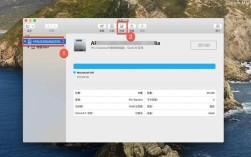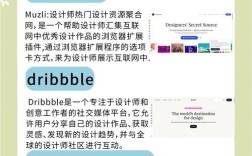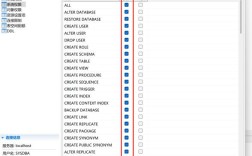AutoCAD作为广泛应用于工程设计、建筑制图、机械制造等领域的专业计算机辅助设计软件,其功能强大且命令丰富,掌握全部命令是高效使用软件的基础,AutoCAD的命令涵盖绘图、编辑、标注、视图、管理等多个维度,以下将详细梳理常用及核心命令,并辅以功能说明和应用场景,帮助用户系统化理解。
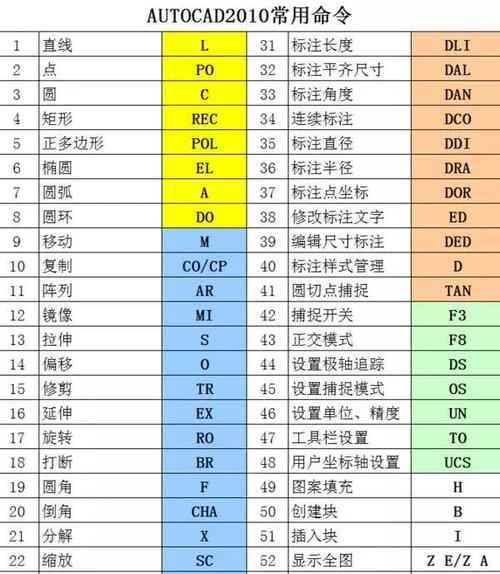
绘图类命令
绘图类命令是AutoCAD的基础,用于创建各类几何图形和对象。
- 直线(LINE/L):通过指定起点和终点绘制直线段,可连续绘制多条首尾相连的线段,常用于构建轮廓线。
- 构造线(XLINE/XL):绘制无限长的直线,常用作辅助线,如基准线、对称线。
- 多段线(PLINE/PL):绘制由直线和圆弧组成的连续线段,可统一设置线宽,适用于绘制箭头、多边形等。
- 多边形(POLYGON/POL):绘制3-1024边的正多边形,支持内接圆、外切圆或边长模式,常用于机械零件中的六角螺母、建筑中的装饰图案。
- 矩形(RECTANG/REC):绘制矩形,可设置倒角、圆角、线宽等参数,适用于门窗、墙体等矩形结构。
- 圆弧(ARC/A):通过多种方式(起点、圆心、端点等)绘制圆弧,常用于圆角过渡、曲线造型。
- 圆(CIRCLE/C):通过圆心半径、两点、三点等方式绘制圆,适用于法兰孔、管道截面等圆形元素。
- 圆环(DONUT/DO):绘制填充圆环或实心圆,设置内径和外径,可用于电路板中的焊盘、建筑中的标识符号。
- 样条曲线(SPLINE/SPL):通过拟合点或控制点绘制平滑曲线,适用于地形轮廓、机械中的复杂曲面边界。
- 椭圆(ELLIPSE/EL):绘制椭圆或椭圆弧,支持中心点、轴端点等定义方式,适用于管道斜截面、装饰图案。
- 点(POINT/PO):绘制单点或多点,可设置点样式(如十字、圆点),常用于标记位置或参考点。
- 图案填充(BHATCH/H):在封闭区域内填充预设或自定义图案(如砖墙、混凝土剖面),用于区分材料或区域。
- 块(BLOCK/B):将多个对象创建为单一对象(块),便于重复使用和编辑,如标题栏、常用符号。
- 插入块(INSERT/I):将已定义的块插入到当前图形中,可调整比例、旋转角度,提高绘图效率。
编辑类命令
编辑类命令用于修改和优化已绘制的图形,是提升绘图精度的关键。
- 删除(ERASE/E):从图形中移除选中的对象,是最基础的编辑命令。
- 复制(COPY/CO):将对象复制到指定位置,可多次复制,适用于重复元素的快速创建。
- 镜像(MIRROR/MI):创建对象的对称副本,需指定镜像线,常用于绘制对称结构(如轴类零件)。
- 偏移(OFFSET/O):创建与对象平行的新对象(如等距线、同心圆),可设置偏移距离,适用于墙体、管道等平行元素。
- 阵列(ARRAY/AR):按矩形、路径或环形方式创建多个对象的有序排列,如阵列孔洞、楼梯踏步。
- 移动(MOVE/M):将对象从原位置移动到新位置,需指定基点和位移点,用于调整图形布局。
- 旋转(ROTATE/RO):绕指定基点旋转对象,可设置旋转角度,适用于调整图形方向。
- 缩放(SCALE/SC):按比例放大或缩小对象,需指定基点和比例因子,用于统一调整图形尺寸。
- 拉伸(STRETCH/S):拉伸对象的部分形状,需用交叉窗口选择对象,适用于修改长度、位置(如拉伸门洞)。
- 修剪(TRIM/TR):剪切对象超出边界的部分,需选择剪切边和要修剪的对象,用于精确修剪线条交叉处。
- 延伸(EXTEND/EX):将对象延伸至指定的边界对象,与修剪命令互补,用于连接未闭合的线条。
- 打断(BREAK/BR):将对象分为两部分或删除部分,适用于创建间隙(如打断线段)。
- 合并(JOIN/J):将相似对象(如直线、圆弧)合并为一个对象,用于修复断开的线条或闭合图形。
- 倒角(CHAMFER/CHA):在两条直线间添加倒角,可设置距离或角度,用于机械零件中的边角处理。
- 圆角(FILLET/F):在对象间添加圆角过渡,可设置半径,适用于建筑墙角、机械圆角设计。
- 分解(EXPLODE/X):将复合对象(如块、多段线)分解为单一对象,便于单独编辑其组成部分。
标注类命令
标注类命令用于添加尺寸、文字和注释,确保图形信息的准确传达。
- 线性标注(DIMLINEAR/DLI):标注水平或垂直方向的尺寸,是最常用的标注类型。
- 对齐标注(DIMALIGNED/DAL):标注倾斜对象的实际长度,尺寸线与对象平行。
- 半径标注(DIMRADIUS/DRA):标注圆或圆弧的半径,显示前缀“R”。
- 直径标注(DIMDIAM/DDI):标注圆或圆弧的直径,显示前缀“Φ”。
- 角度标注(DIMANGULAR/DAN):标注两条直线间的角度或圆弧的圆心角。
- 基线标注(DIMBASELINE/DBA):从基准尺寸界线开始,连续标注多个线性尺寸,用于阶梯尺寸标注。
- 连续标注(DIMCONTINUE/DCO):从前一个尺寸的尺寸界线开始,连续标注相邻尺寸,适用于链式尺寸。
- 引线标注(QLEADER/LE):添加带箭头的引线和注释文字,用于标注倒角、材料说明等细节。
- 多行文字(MTEXT/T):创建多行文本段落,可设置字体、高度、对齐方式,用于添加技术要求、标题栏文字。
- 编辑标注(DIMEDIT/DIMTED):修改标注文字、位置或样式,如调整公差、旋转文字角度。
视图与显示命令
视图与显示命令用于控制图形的显示方式和视角,便于观察和编辑复杂图形。
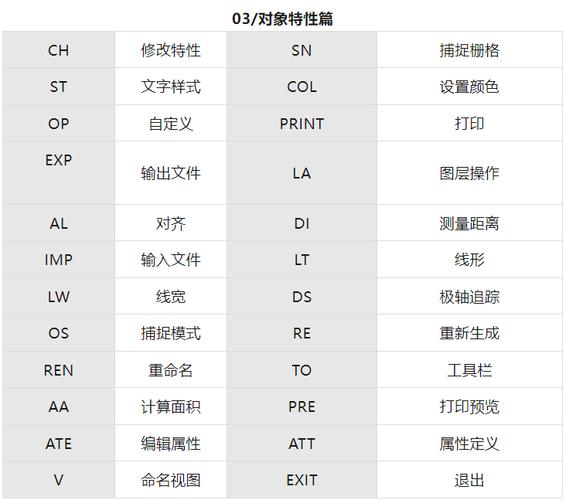
- 平移(PAN/P):移动视图窗口,观察图形的不同区域,不改变图形实际位置。
- 缩放(ZOOM/Z):调整视图的显示比例,常用选项包括“全部(A)”、“窗口(W)”、“范围(E)”。
- 视图命名(VIEW/V):保存当前视图,便于快速切换到特定视角(如局部放大图)。
- 视口(VPORTS):在模型空间或图纸空间中创建多个视口,同时显示不同视角的图形。
- 重生成(REGEN/RE):重新计算并刷新图形显示,解决图形显示异常(如圆弧显示为折线)。
- 消隐(HIDE/HI):隐藏三维模型中被遮挡的线条,增强立体感(仅在三维模式下有效)。
图层与属性管理命令
图层与属性管理命令用于组织图形对象,控制颜色、线型、线宽等属性,提高绘图规范性。
- 图层(LAYER/LA):创建和管理图层,设置图层的可见性、冻结、锁定状态,如将墙体、门窗、标注分属不同图层。
- 颜色(COLOR/COL):设置对象的颜色,可通过“随层”“随块”或自定义颜色区分对象类型。
- 线型(LINETYPE/LTYPE):加载和设置对象的线型(如实线、虚线、点画线),用于表达不同含义的线条(如轴线用点画线)。
- 线宽(LWEIGHT/LW):设置对象的线宽,打印时显示不同粗细,如粗实线表示可见轮廓,细实线表示尺寸线。
- 特性匹配(MATCHPROP/MA):将源对象的属性(颜色、线型、图层等)复制到目标对象,快速统一对象样式。
其他实用命令
- 查询(DIST/DI、AREA/A、LIST/LI):查询两点距离、封闭区域面积、对象属性(如图层、线型)。
- 特性(PROPERTIES/CH+空格):打开特性面板,查看和修改对象的全部属性(如坐标、尺寸、样式)。
- 设计中心(ADCENTER/ADC):管理图形文件,插入其他图形中的块、图层、样式,实现资源共享。
- 打印(PLOT/CTRL+P):设置打印参数(如纸张、比例、线宽),将图形输出为图纸或PDF。
相关问答FAQs
Q1:如何快速查找不记得的AutoCAD命令?
A1:可通过以下方式快速查找命令:
- 命令行输入:在命令行输入命令关键字(如“画圆”),系统会提示相关命令(如CIRCLE);
- 快捷键:如Ctrl+1打开特性面板、Ctrl+0切换全屏显示;
- 功能区搜索:点击顶部功能区“搜索”图标(放大镜),输入命令名称快速定位;
- 命令别名:熟记常用命令别名(如L=直线、C=圆),通过命令行快速输入。
Q2:如何提高AutoCAD绘图效率?
A2:提高效率的方法包括:
- 自定义快捷键:在“选项→键盘”中设置常用命令的快捷键(如将“修剪”设为TR);
- 使用块和模板:将重复使用的图形(如标题栏、螺栓)创建为块,或保存包含图层、样式、标注的模板文件(.dwt);
- 启用动态输入:在“状态栏”开启“动态输入”,可实时显示坐标和命令提示,减少切换命令行的操作;
- 掌握命令组合:如用“偏移+修剪”快速绘制墙体,用“阵列+镜像”批量生成对称图形;
- 清理冗余对象:使用PURGE命令删除未使用的块、图层、样式,减少文件大小。